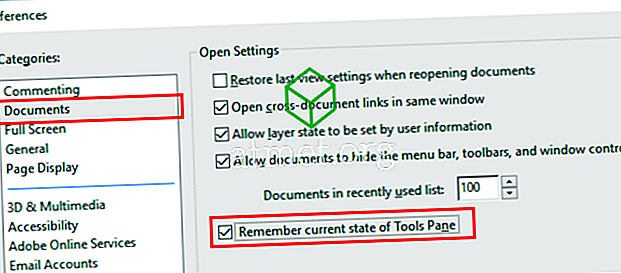เมนูด้านขวาใน Adobe Reader นั้นน่ารำคาญและใช้หน้าจอส่วนใหญ่ คุณไม่ต้องการที่จะกำจัดมันอย่างถาวร? ซ่อนตามค่าเริ่มต้นในเอกสารทั้งหมดที่คุณเปิดด้วยขั้นตอนเหล่านี้
- เปิดเอกสารใน Adobe Reader DC
- เลือก " แก้ไข "> "การ ตั้งค่า "
- เลือก“ เอกสาร ” ที่บานหน้าต่างด้านซ้าย
- ทำเครื่องหมายที่ช่อง“ จำสถานะปัจจุบันของบานหน้าต่างเครื่องมือ ” จากนั้นเลือก“ ตกลง ”
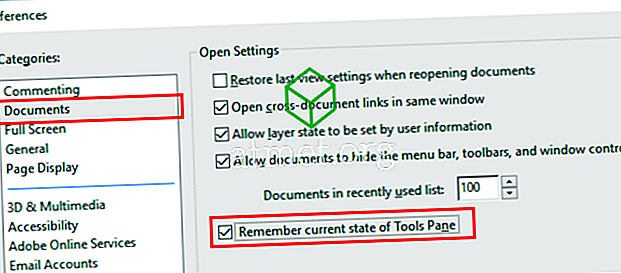
หมายเหตุ: ใน Reader DC เวอร์ชันเก่ากล่องนี้มีชื่อว่า“ บานหน้าต่างเครื่องมือเปิดสำหรับแต่ละเอกสาร” คุณสามารถยกเลิกการเลือกได้ในกรณีนี้
- ตอนนี้คลิกลูกศรบนตัวแบ่งระหว่างเอกสารและบานหน้าต่างด้านขวาเพื่อซ่อน
หลังจากปิดเอกสารตอนนี้ควรตั้งค่าให้มีบานหน้าต่างด้านขวาซ่อนอยู่ มันจะไม่เปิดอีกเว้นแต่คุณจะขยายด้วยตัวเอง